Hogyan töltsünk le zenét ingyen az iTunes-on
Törölt valaha valamit a számítógépéről vagy az iPhone-járól, és azonnal rájött, hogy vissza akarja kapni? Ha törölt egy dalt, amelyet a iTunes áruház, attól tarthat, hogy újra meg kell vásárolnia.
Nos, van egy jó hír: újra letöltheti az iTunes-ból vásárolt zenéket, és a zene újratöltése ingyenes! Itt van minden, amit tudnia kell a zenék iTunes-on történő újratöltéséről.
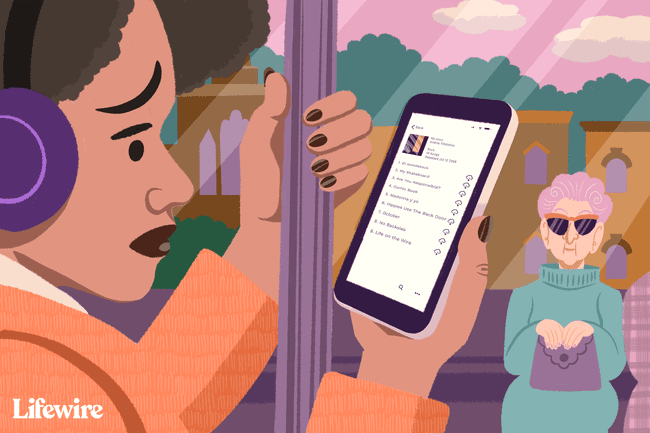
Használsz-e Apple Music iTunes helyett? Ha igen, az újraletöltés rendkívül egyszerű. Csak találd meg a dalt magadban Zene alkalmazás és érintse meg a letöltés ikont (a felhőt a lefelé mutató nyíllal). Rövid időn belül visszakapod a dalt.
Hogyan lehet újra letölteni zenét az iTunes alkalmazásból iPhone-on
Könnyű újratölteni zenéket az iTunes Store-ból közvetlenül iPhone-ra vagy iPod touch-ra. Csak kövesse az alábbi lépéseket:
Győződjön meg arról, hogy bejelentkezett a Apple azonosító iOS-eszközén, amelyen a zenét vásárolta (lépjen ide Beállítások > iTunes és App Store > Apple azonosító).
Érintse meg a iTunes áruház alkalmazás elindításához.
-
Érintse meg a Több gombot a jobb alsó sarokban.
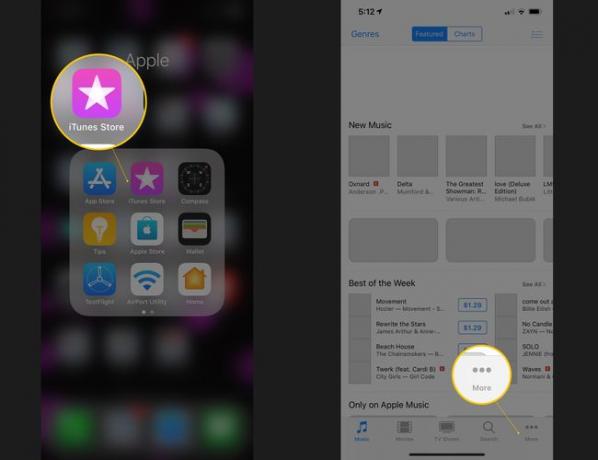
Koppintson a Vásárolt.
Koppintson a Zene.
Görgessen végig a vásárlások listáján, amíg meg nem találja a letölteni kívánt terméket.
-
Érintse meg a letöltés ikont (a felhőt a lefelé mutató nyíllal), hogy újra letöltse a zenét az iTunesból. A letöltés után megjelenik az eszköz Zene alkalmazásában.
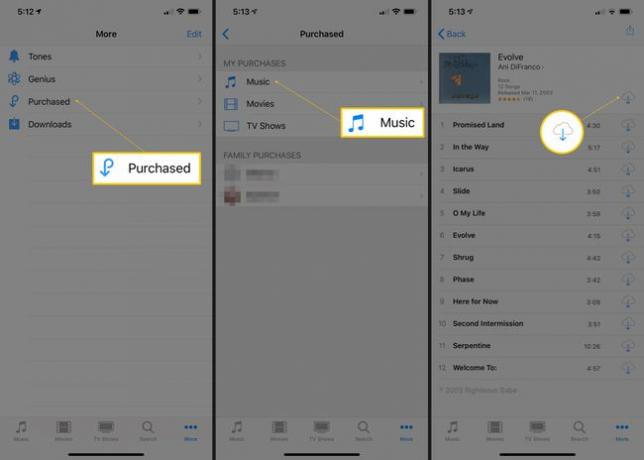
Zene újratöltése az iTunes használatával
Ha inkább az iTunes segítségével szeretné újra letölteni zenéit számítógépére, a következőket kell tennie:
Nyisd ki iTunes.
-
Menj a iTunes áruház.
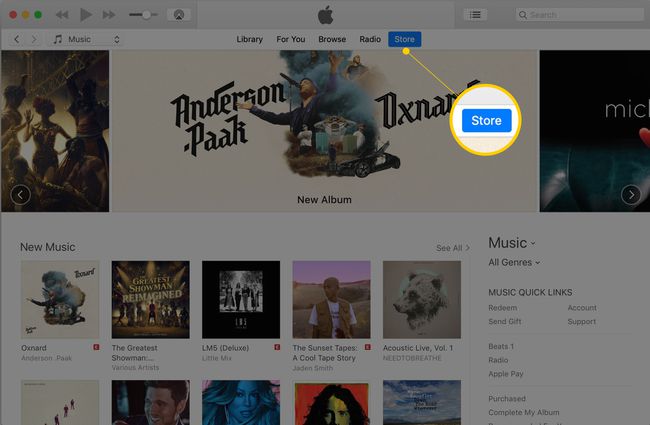
Ha még nem tartózkodik az Áruház Zene részében, kattintson a zene ikonra az iTunes bal felső sarkában, vagy válassza a lehetőséget Zene az Áruház jobb oldali oszlopában található menüből.
-
Kattintson Vásárolt a jobb oldali Gyorshivatkozások részben.
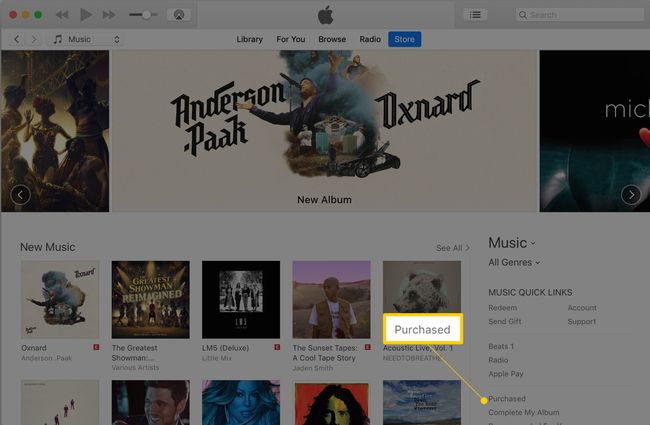
-
Kattintson Nincs a Saját könyvtárban ha még nincs kiválasztva.
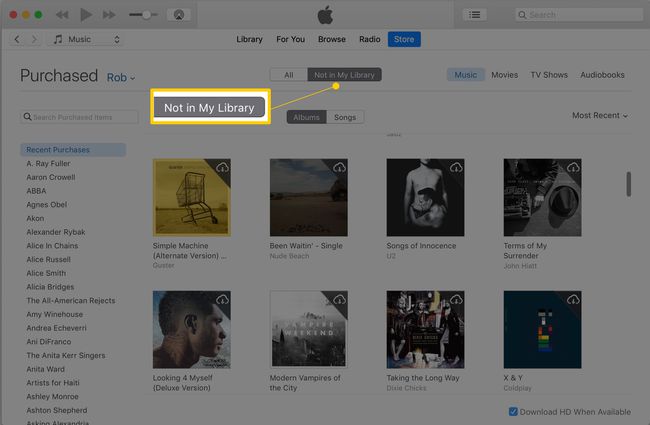
-
Válassza ki Albumok vagy Dalok a korábbi zenevásárlások közötti böngészéshez.
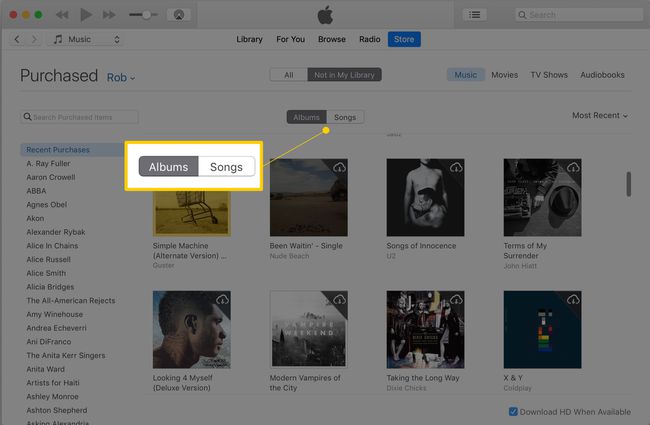
-
Válassza ki a bal oldali listából azt az előadót, akinek a zenéjét le szeretné tölteni. Egy adott előadót is kereshet, vagy egyszerűen megtekinthet Legutóbbi vásárlások a felső linkkel.
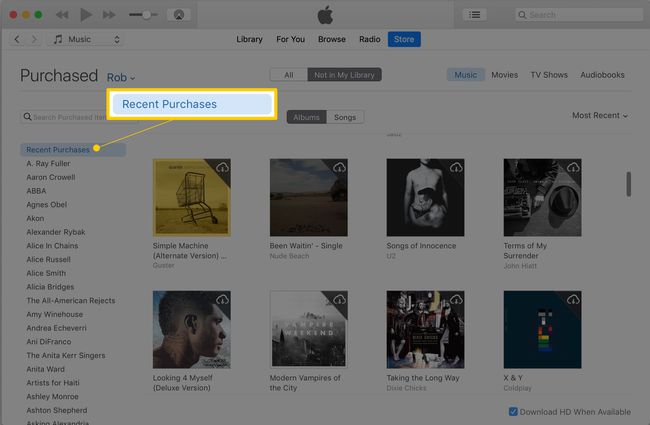
-
Kattintson a letöltés ikonra az albumon vagy a dal mellett, ha újra szeretne letölteni zenét az iTunesból. A zene megjelenik az iTunes könyvtárában.
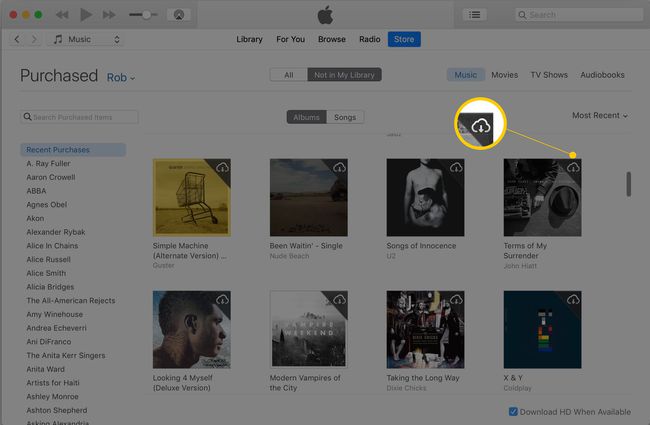
Hogyan töltsünk le újra zenét a Music App segítségével Mac számítógépen
Ha futsz macOS Catalina (10.15) vagy újabb számítógépen, nem töltheti le újra a zenét az iTunes programmal, mert az már nem létezik. Ezt egy új, Music nevű alkalmazás váltotta fel. Szerencsére ennek segítségével továbbra is újra letölthet zenét. Itt van, hogyan:
-
Alapértelmezés szerint az iTunes Store el van rejtve a Zenék között. A felfedéséhez kattintson Zene menü > preferenciák > a Előadás szakaszban jelölje be a mellette lévő négyzetet iTunes áruház > rendben.

A bal oldali menüben kattintson a gombra iTunes áruház.
Kövesse az utolsó rész 3-8. lépéseit. Az iTunesban és a Musicban azonosak.
Mi a teendő, ha nem tudja újra letölteni a zenét az iTunes alkalmazásból
Ha követte ezeket a lépéseket, de nem tudja újra letölteni a zenét, vagy egyáltalán nem látja a zenét, próbálkozzon a következővel:
- Erősítse meg, honnan szerezte a zenét. Beszerezhette a zenét egy másik letöltőboltból, streaming szolgáltatásból vagy a CD? Ha igen, menjen a forráshoz, hogy visszakapja a zenét.
- Győződjön meg arról, hogy a megfelelő Apple ID-t használja. Ha egy Apple ID-vel vásárolta meg a zenét, és most egy másikat használ, akkor a zene eléréséhez be kell jelentkeznie a megfelelő fiókba.
- A vásárlás rejtett? Lehetőség van a vásárlások elrejtésére az iTunes alkalmazásban (akár azért, mert nem akarja többé látni őket, akár letilthatja őket Családi megosztás). Megtanulni hogyan megtekintheti a rejtett vásárlásokat és azok elrejtésének módját.
- Módosítottad az országot az Apple ID-dben? Előfordulhat, hogy nem fog tudni hozzáférni az összes zenéhez, ha megváltoztatta az országot az Apple ID beállításaiban. Előfordulhat, hogy az Apple felajánlja a zene újraletöltését az Ön előző országában, de a jelenlegiben nem.
- Tudsz újra letölteni zenét az országodban? Az Apple zenei cégekkel kötött licencszerződései, valamint a különböző országok helyi törvényei határozzák meg, hogy mely vásárlások tölthetők le újra. Ellenőrizze az Apple hivatalos listáját hogy megtudja, milyen tartalom érhető el az Ön országában.
- Használod a Zene alkalmazást? Ha a Zene alkalmazást a macOS legújabb verzióin használja, az iTunes Store alapértelmezés szerint el van rejtve. Tekintse meg az utolsó részt a teendőkre vonatkozó utasításokért.
Hogyan töltsünk le mások zenéit a Family Sharing segítségével

Nem korlátozódhat csak a megvásárolt zenék letöltésére. A Családi megosztás segítségével a családod bármely tagjától letöltheted a zenét.
A Family Sharing egy olyan funkció, amely lehetővé teszi az Apple ID-n keresztül csatlakozott emberek számára (feltehetően azért, mert családtagok, bár te barátaival is beállíthatja), hogy megnézhessék és letölthessék egymás vásárlásait az iTunesból, az App Store-ból és az Apple Booksból – mindezt azért, hogy ingyenes.
Megtanulni hogyan állítsa be a Családi megosztást és utána tanuld meg, hogyan kell használja a Családi megosztás funkciót.
